
錯誤提示:「文件系統的類型是RAW,無法供RAW驅動器使用」?這篇文章將教您如何從RAW文件系統下恢復資料,嘗試在未格式化前修復RAW驅動器且不丟失文件。
適用于:本機/外置硬盤、USB移動盤、SD卡、記憶卡...
「文件系統的類型是raw,無法供RAW驅動器使用」
是否見過上圖的錯誤提示?當您嘗試用命令檢查和修復磁盤錯誤,例如:文件系統出錯或硬盤壞軌,收到了「文件系統的類型是RAW,無法供RAW驅動器使用」。這代表設備文件系統存在問題,RAW驅動器無法使用。
RAW文件系統是什么意思
電腦無法識別RAW文件系統,為什么硬盤或移動儲存設備(諸如USB移動盤、SD卡、記憶卡)的文件系統會變成RAW呢?可能因為以下原因:
當硬盤或移動儲存設備變成RAW格式,執行失敗,您將收到:「文件系統的類型是RAW,無法供RAW驅動器使用」錯誤提示。如果您試圖開啟磁盤,您會收到以下提示:「需要格式化驅動器X:中的磁盤才能使用。是否要進行格式化?」且打不開磁盤、無法讀取設備上現有文件。
如何修復「文件系統的類型是RAWsd卡是raw格式如何修復,無法供RAW驅動器使用」
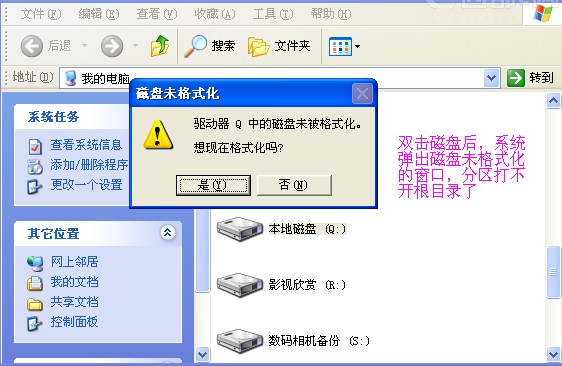
當硬盤或移動儲存設備文件系統變成RAW時,用戶無法訪問磁盤和外接式儲存設備。想要恢復使用,請格式化將RAW轉為NTFS或其他與兼容的文件系統。然而,格式化將刪除設備上文件。因此,為了避免文件被刪除,您需要按以下步驟操作:
如果硬盤或移動儲存設備中的數據沒用或沒有資料,則可以直接格式化儲存設備。
第 1 步、從RAW磁盤恢復文件
雖說您無法直接訪問磁盤上的文件,但是易我數據恢復軟件可以。易我數據恢復軟件不僅支持常見刪除文件恢復、格式化還原、恢復丟失分區,且還能在系統變成RAW格式、文件在系統中隱藏的情況下,幫助從不可訪問的磁盤中恢復文件。
從RAW格式磁盤或儲存設備中恢復數據:
下載版本 下載Mac版本
步驟 1.raw格式硬盤
步驟 2. 掃描Raw格式硬盤

易我數據恢復軟件將致力搜索整個分區中數據。在查找的同時sd卡是raw格式如何修復,會列出已找到的數據。
小技巧
當目標文件出現后,用戶可以暫停掃描,著手進行文件復原。但我們建議您,最好還是等整個掃描完成后(快速+深度)再執行恢復。
步驟 3.檢查「更多文件」結果下的文件
是否需要專門的數據恢復服務?
對于重新格式化磁盤、RAW磁盤、分區丟失、重新分區失敗和系統啟動錯誤等棘手的數據丟失情況,您可能需要進一步的幫助。易我數據恢復專家,為您提供經濟實惠的一對一手動恢復服務。免費診斷后可提供以下服務:
1. 反格式化磁盤
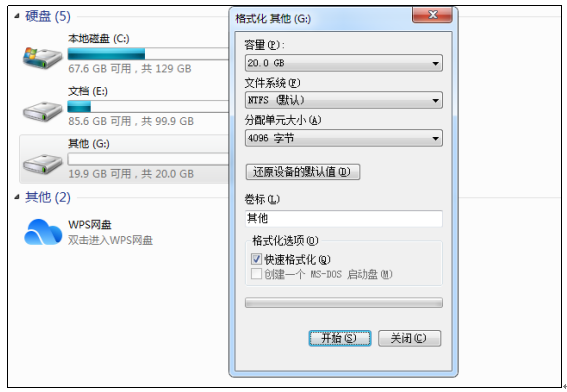
2. 恢復RAID、RAW分區或操作系統
3. 恢復丟失分區(無法通過軟件恢復的分區)
第 2 步、格式化將RAW分區轉為NTFS/FAT32
以下有三種方法可以格式化,請任選一種:
方法 1. 通過文件資源管理器格式化RAW分區
步驟 1. 打開「我的電腦」。右鍵單擊RAW分區,選擇「格式化」。
步驟 2. 為RAW磁盤分配文件系統(NTFS/FAT32/exFAT),點擊「開始」。
步驟 3. 彈出提示窗,點擊「確認」格式化磁盤。

方法 2. 使用修復RAW為NTFS/FAT32
是一個命令程序,用于創建、刪除和調整電腦磁盤分區,包括格式化分區。
步驟 1. 同時按住「+R」進入 程序,在提示中單擊「確認」執行.exe。
步驟 2. 輸入下方指令:
復制
方法 3. 使用格式化工具將RAW轉為NTFS/FAT32
免費的易我磁盤分區管理軟件配備許多超好用的功能,其中一個就是格式化。不像 內建的磁盤管理工具只允許將RAW格式轉為NTFS、FAT32、exFAT,易我磁盤管理工具還能將RAW轉為EXT2和EXT3。此外,該軟件的創建分區、合并、檢查、刪除分區等功能能幫助您更好的管理和運用磁盤分區。
如果您準備格式化修復RAW格式外接式儲存設備,例如SD卡、USB或外接式硬盤,請先將設備連接電腦。
步驟 1. 啟動易我分區管理軟件——易我分區管理大師
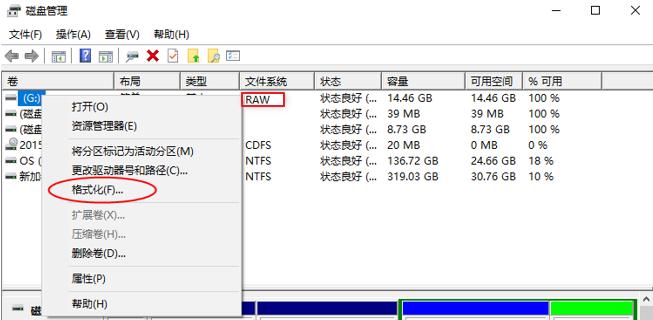
右鍵單擊需要格式化的RAW格式分區或RAW外接式硬盤/SD卡/USB,然后選擇「格式化」。
步驟 2. 格式化RAW分區并重置文件系統
分配一個新的卷標、設定文件系統(NTFS/FAT32/EXT2/EXT3)以及簇的大小,然后點擊「確定」。
步驟 3. 點擊提示窗口上的「確定」繼續下一步
步驟 4. 保存變更
單擊左上角的「執行操作」按鈕查看變更,然后單擊「應用」開始格式化RAW分區/USB/SD卡/外接式硬盤。